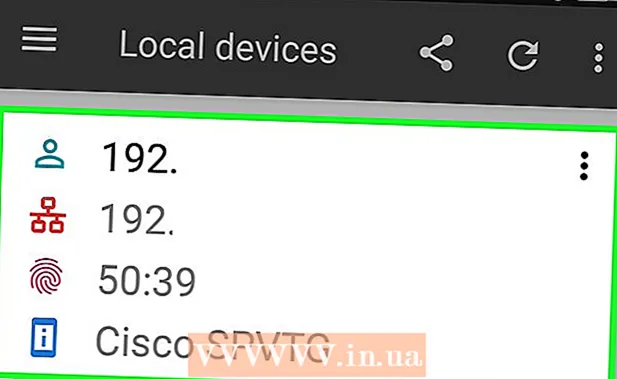Forfatter:
Randy Alexander
Oprettelsesdato:
2 April 2021
Opdateringsdato:
2 Juli 2024

Indhold
WikiHow i dag viser dig, hvordan du laver filer gemt i et USB-flashdrev, så du kan åbne dem. Denne proces gælder for både Windows- og Mac-computere.
Trin
Metode 1 af 2: På Windows
. Klik på Windows-logoet i nederste venstre hjørne af skærmen.
. Klik på ikonet File Explorer med bindemidlet i nederste venstre hjørne af Start-vinduet.

Terminal. Du skal muligvis rulle ned i mappen Hjælpeprogrammer for at finde den.
Indtast kommandoen "Vis skjulte emner" (Vis skjulte emner). Type standardindstillinger skriver com.apple.finder AppleShowAllFiles JA Gå ind i Terminal og tryk på tasten ⏎ Vend tilbage.

Hvis Finder allerede er åben, skal du lukke appen og åbne den igen for at opdatere den.- Du kan også importere killall Finder Gå til Terminal for at udføre dette trin automatisk.

Klik på navnet på USB-drevet nederst til venstre i Finder-vinduet. Indholdet af dit drev vises, herunder skjulte mapper og filer.
Dobbeltklik på skjulte filer eller mapper. De er matte grå og ligner deaktiverede versioner af almindelige filer eller mapper. Når du dobbeltklikker, åbnes den skjulte fil eller mappe. reklame
Råd
- Du kan indstille standardindstillingen, hvis du altid vil have skjulte filer vist på din computer.
Advarsel
- De filer, der er skjult som standard, er ofte ret følsomme. Hvis du vil åbne disse filer - især når de er filsystem - skal du sørge for at gå forsigtigt.